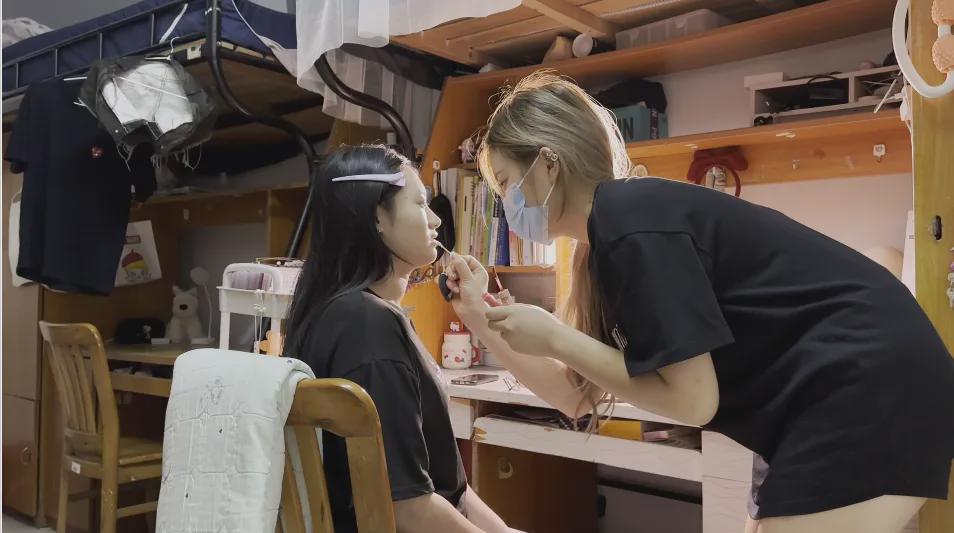The Beginning
上一期写的“表格中如何制作柱状图”很受欢迎,今天升阶,教大家做个不一样的山峰形状的柱形图,让老板眼前一亮。

下面是一个班级的语文科目成绩单。

做山峰形状的柱形图,只要跟着步骤做,一定可以的!(需要使用Office中的Excel哦,WPS的话第四步操作不了)
步骤一:插入柱形图
选择数据,插入柱形图(如果此处有困难,可参考上期文章“表格中如何制作柱状图”。插入完成后如下图所示:


步骤二:切换行和列
柱形图插入完成后,有一个非常关键的动作:切换行和列。这样可以将每一个数组都作为一个独立的柱子。在图上的柱形图上单击右键,点击“选择数据”,在弹出框中点击“切换行/列”然后点击“确定”按钮。

切换完成后如下图所示:


然后点击柱状图旁边的 号进行设置,去掉网格线、坐标轴,勾选上数据标签,如下图所示:

步骤三:构建山峰形状(圆滑三角形)
在插入菜单中插入一个三角形,点击右键选择“编辑顶点”,将上方顶点设置为“平滑顶点”,拖动其他两个点的参考线,将三角形构建成山峰形状,将三角形边框设置为“无轮廓”,根据需求修改填充颜色,并将图片透明度修改为60%。过程变化如下图所示:


步骤四:填充形状
复制步骤三制作出来的山峰图,点击柱形图,挨个进行复制粘贴即可。结果如下图所示:

如果想要多几种颜色,可以复制几个步骤三制作的山峰图,并为其填充不同的颜色,再有选择地进行复制粘贴即可。
步骤五:设置重叠
点击山峰,在右侧的“设置数据系列格式”中设置系列重叠和分类间距值,如下图所示:

设置完成后为山峰柱形图加上标题,最终的图如下图所示:

易数字,提供简单易用的数字化服务。您可以在这里免费制作并下载☞简历、各类证明、申请书、合同协议等。
有任何问题,欢迎在下方留言~~~
THE END
TAG:[db:关键词]